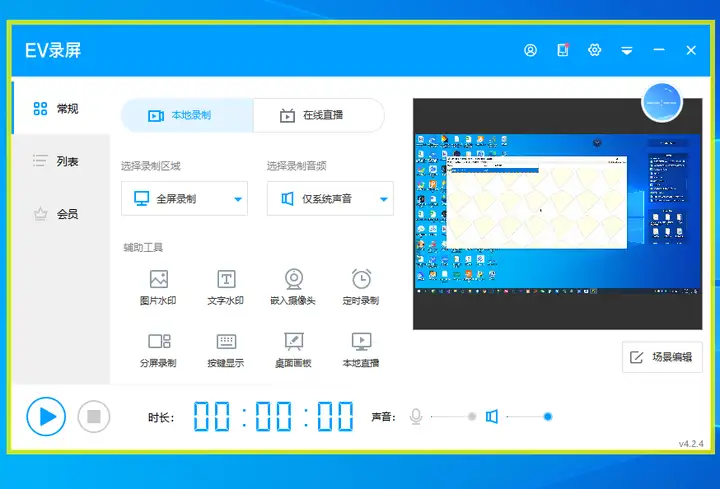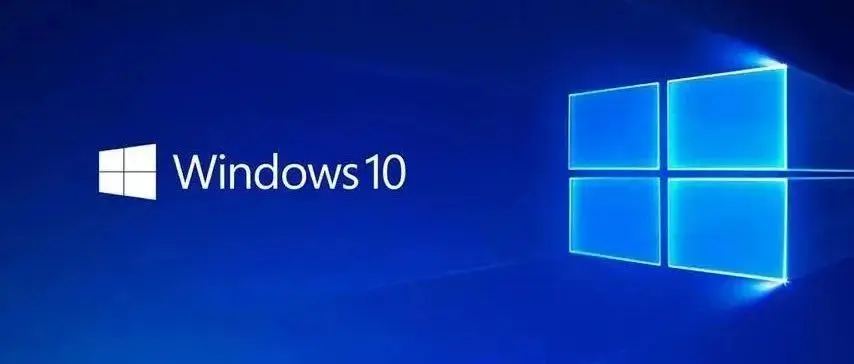
一、软件简介
沙盘Sandboxie中文版是一款非常好用的系统安全工具软件,沙盘Sandboxie中文版能够很好的进行安全测试,拥有一个安全的环境,你不用担心自己的浏览记录被曝光,沙盘Sandboxie中文版可以很好的帮助用户消除一切的浏览痕迹,同时还可以帮助用户预防木马和病毒等攻击,用户可以在沙盘中轻松运行各种你不想留下痕迹的软件程序哟~
二、软件功能
1、网页浏览通过在沙盒中隔离此类攻击,保护您喜爱的Web浏览器并阻止恶意软件,病毒,赎金和零日威胁; 让您的系统受到保护
2、电子邮件在Sandboxie中运行您最喜欢的电子邮件程序,这样您就不必担心可疑附件或鱼叉式网络钓鱼攻击
3、数据保护Sandboxie阻止互联网网站和程序修改您系统上的个人数据(即我的文档),文件和文件夹
4、应用测试安全地测试并尝试Sandboxie中的新程序和应用程序,并防止对您的底层系统进行未经授权的更改
5、保护整个电脑,充当半个“影子系统”Sandboxie还提供整个电脑的保护,在Sandboxie中选择“功能”菜单,然后“选择运行沙盘→Windows资源管理器”,就会自动弹出有两个“[#]”符号的“我的电脑”窗口。之后对整个电脑进行任意操作,包括格式化分区、删除文件、拷贝文件等都很安全。恢复的方法很简单。在Sandboxie主界面选择“配置→沙盘设置→设置自动清理选项”,将隔离层中的内容清除即可。
6、测试安装危险程序木马和病毒总是比杀毒软件抢先一步。所以我们在安装程序的时候,即使杀毒软件没有报毒,也存在一定的风险。但使用Sandboxie后,就会将风险降低为零了。选要安装或解压的不明程序,按鼠标右键,选择“用沙盘运行”,就会以保护的形式来安装或解压该程序。
同样,在程序的安装窗口中会发现标题栏上有两个“[#]”符号代表受保护。笔者在安装一个捆绑木马的程序时做了保护措施。恢复系统之后,发现在这期间安装的程序包括木马都消失了,相当的安全。
三、安装步骤
双击打开安装程序,进入安装语言选择,我们切换为简体中文即可。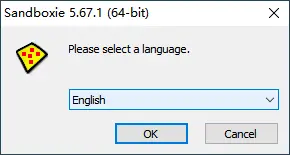
点击ok检进入软件许可协议界面,点击我接受
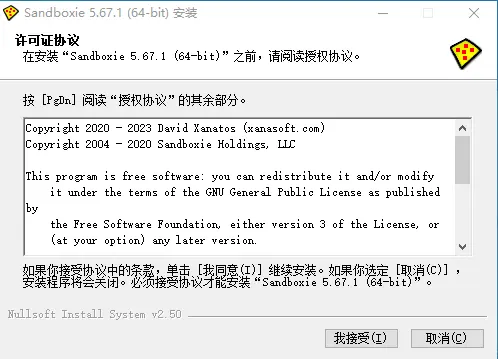
进入安装路径选择界面,这里选择D盘。然后点击安装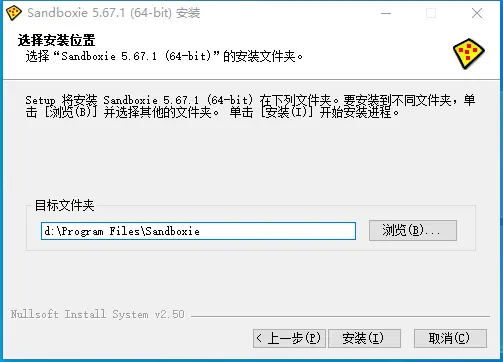
进入安装界面如下: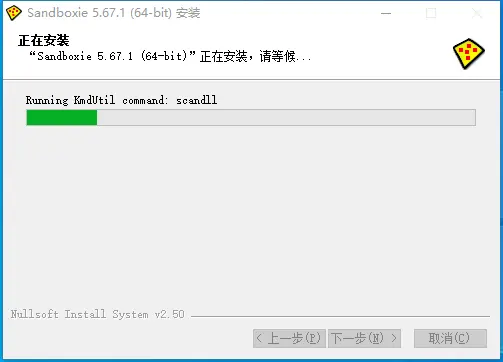 然后点击下一步进入驱动安装界面,点击下一步
然后点击下一步进入驱动安装界面,点击下一步
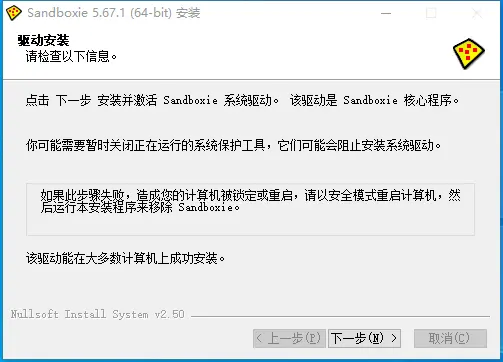
最后软件就可以安装成功了。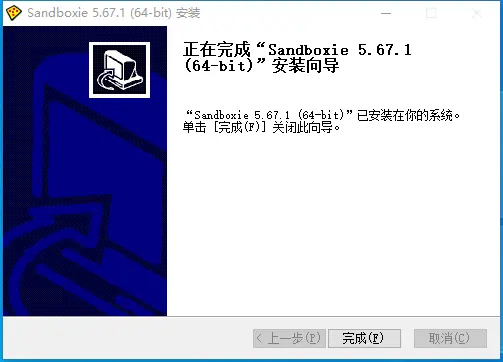
四、 软件使用
安装成功后打开软件,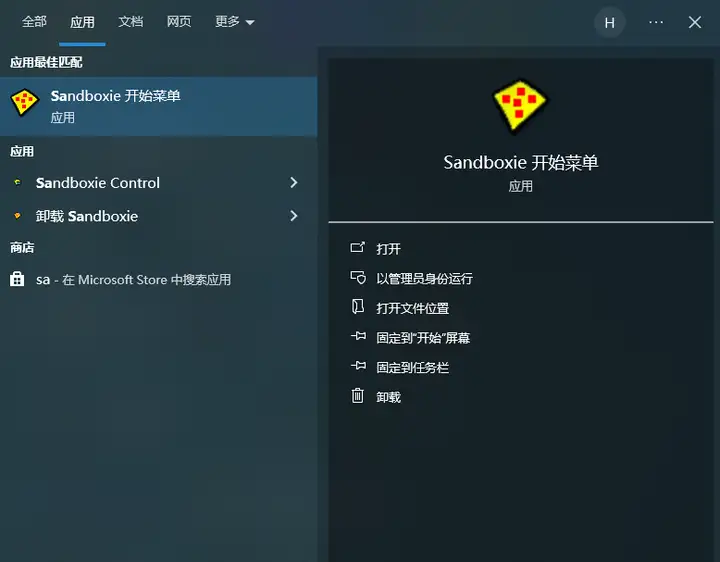
关闭兼容性检测弹窗,界面如下:
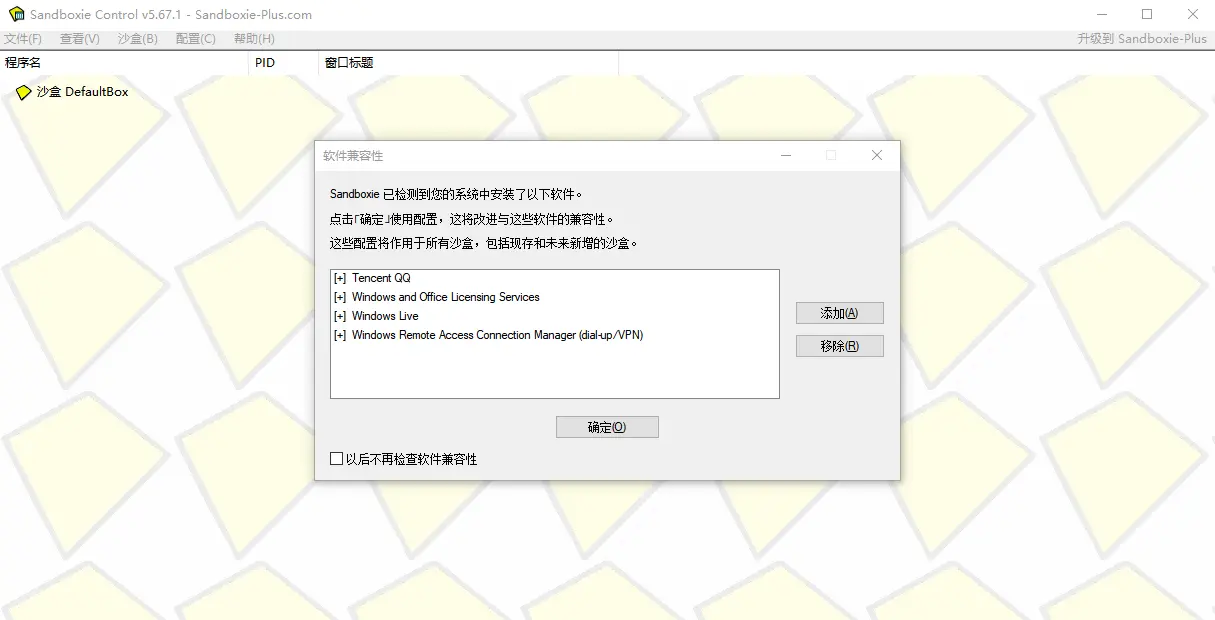
沙盒界面选项
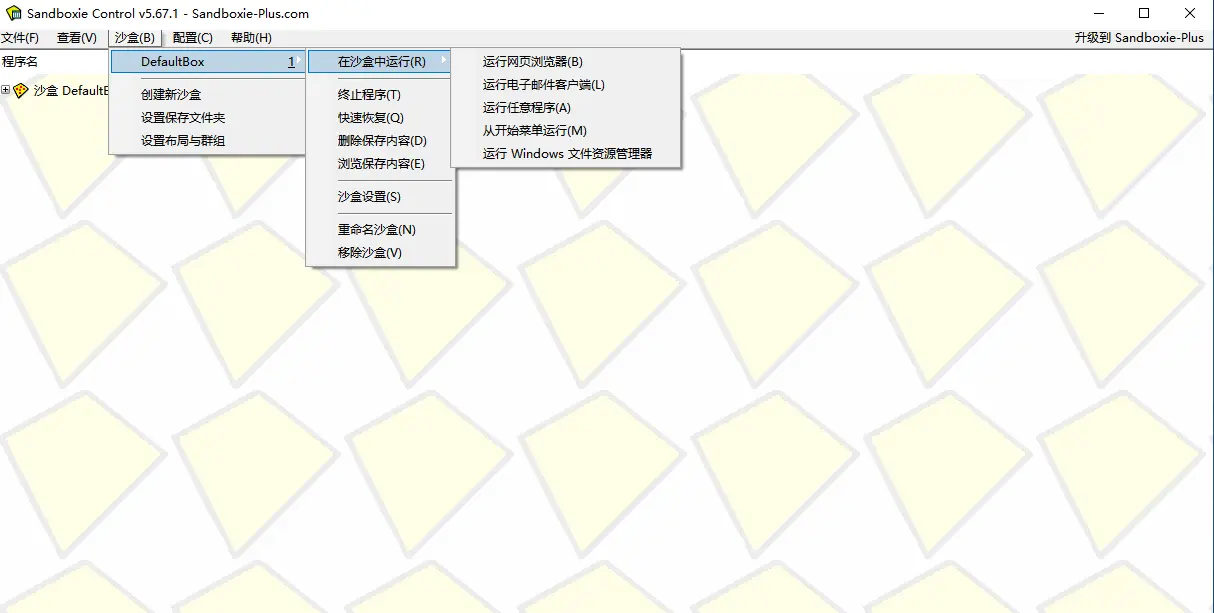
打开运行程序,点击浏览按钮
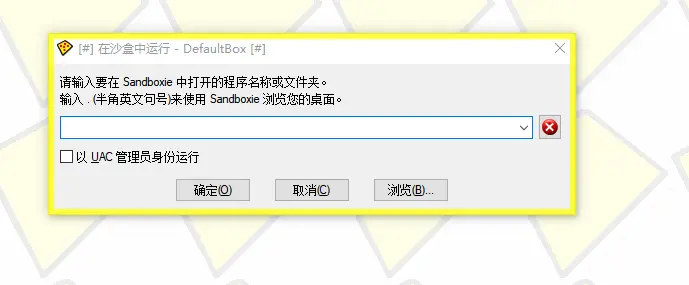
这里我们选择EV录屏图标
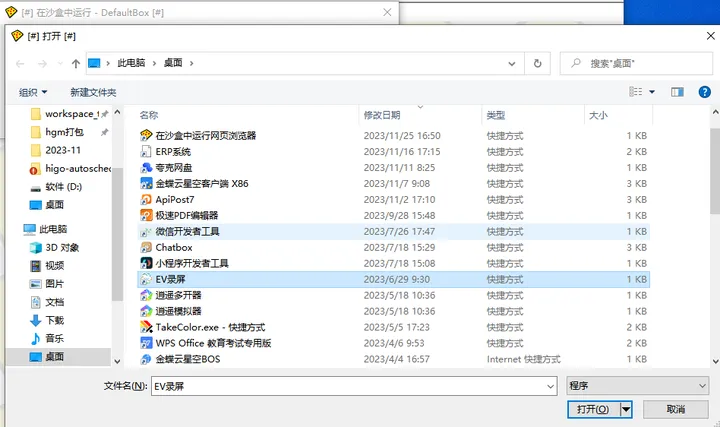
然后选择默认沙盒运行
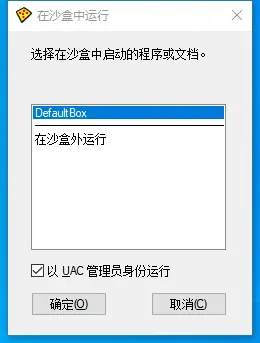
确认是否沙盒运行可以看到有一个黄色的边框。